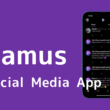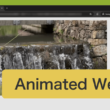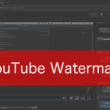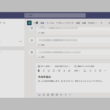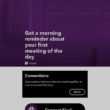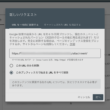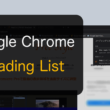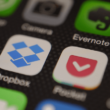動画での情報共有に!Padletのスクリーンレコーダー機能(画面録画機能)の使い方
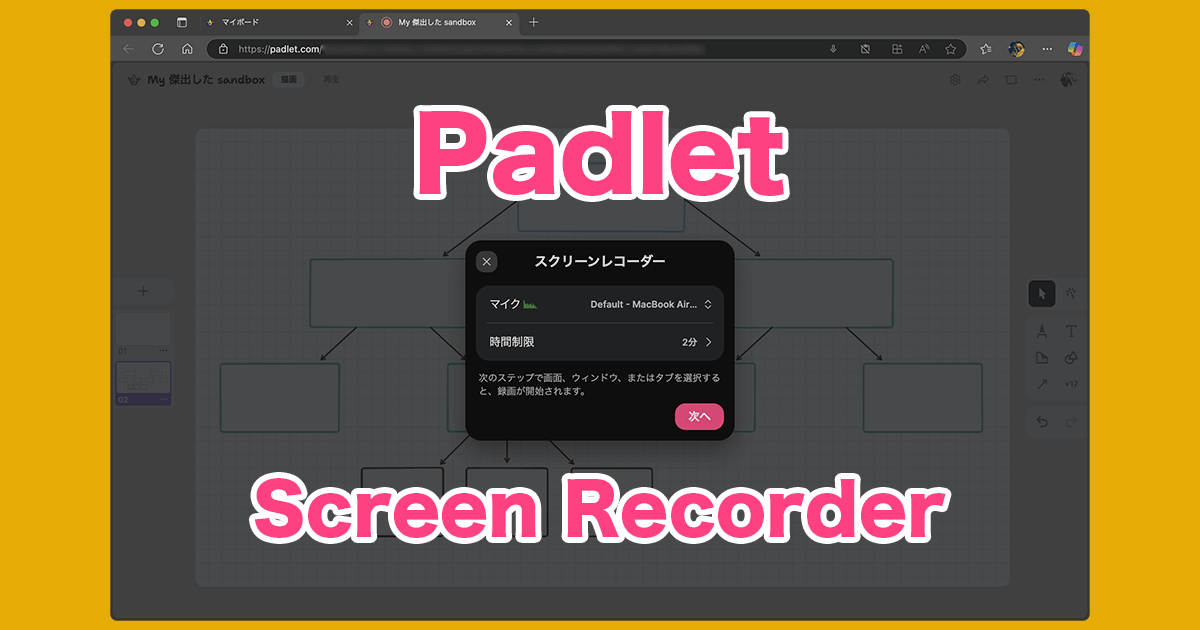
オンライン掲示板として、情報共有や連絡などで便利に活用することができるPadletですが、PC操作の中で、動画コンテンツとして情報を共有したいことあります。
そのような場合には、画面録画機能を使うといいでしょう。
Padletのスクリーンレコーダー機能を使うことで、PadletのウィンドウからWebブラウザの別タブ、また別ウィンドウで別で起動しているアプリケーションやPCの全画面など、様々な画面を録画することができ、録画した動画をPadletのコンテンツとして手軽に利用することができます。
ここでは、Padletのスクリーンレコーダー機能(画面録画機能)の使い方について、録画する画面の選択や保存までの流れ、また保存場所や管理について説明していきます。
Padletのスクリーンレコーダー機能の使い方
スクリーンレコーダー機能の利用のサンプルとして、共同作業ができるデジタルキャンバスとして利用できるSandbox(サンドボックス)で説明していきます。
よく利用するウォールやストーリーボード、タイムラインなど通常のPadletボードでも、同じ流れでスクリーンレコーダー機能を活用していくことができます。
Padletの画面右のツールから、表示がまとめられている「+」アイコンを選択し、様々あるツールの中から「スクリーンレコーダー」を選択します。

スクリーンレコーダー機能が起動したら、まずは設定に入ります。
マイクはコンピュータ内蔵マイクのほか、USB等で接続しているマイクを選択して音声を含むことができます。録画中にマイクはオンオフが可能で、こちらで「マイクがありません」を選択してもマイクをオフにできます。
録画には時間制限があり、デフォルトでは2分に設定されています。15秒、30秒、45秒、1分などの設定ができ、有料プランでは最大15分の画面録画が可能となります。
設定ができましたら「次へ」を選択します。
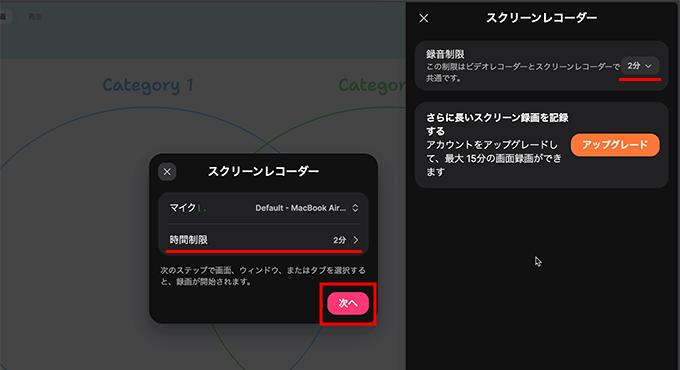
次に、録画する画面を選択します。
画面選択は、Webブラウザで開いているタブや、現在表示しているデスクトップ画面で起動しているアプリケーションのウィンドウ、そしてコンピュータのスクリーン(全画面)など、様々な画面を選択できます。
タブで表示を切り替えて録画したい画面を選択し、「Share」ボタンを選択して録画スタートとなります。
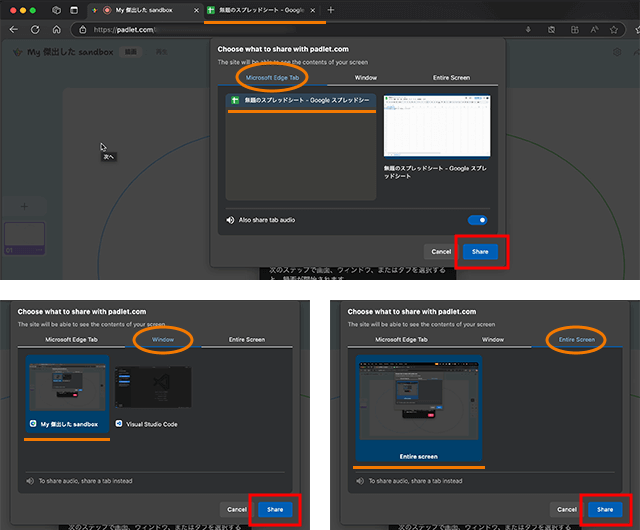
以下のサンプルでは、Webブラウザで開いているPadletの画面を録画しています。
録画のコントローラーが画面上部と下部に表示され、上部のコントローラーでは、録画時間が確認でき、マイクのオンオフや録画の停止ができます。この上部のコントローラーは、非表示にすることはできませんが、Padletの画面意外では表示されません。
下部のコントローラーでは、「Stop sharing」ボタンで録画の停止操作のみができます。表示が邪魔でしたら「Hide」ボタンで非表示にできます。また、左の二本線をクリックしながら移動することも可能です。
下部のコントローラーは非表示にできますが、上部のコントローラーはPadletのウインドウでは非表示にできません。ただ、スクリーンレコーダーを実装しているPadletのウィンドウだけが表示されるので、もし、Padletのウインドウをコントローラーを非表示にして録画したい場合は、リンク(URL)をコピーして、別タブで同じPadletを開いくという方法をとれば、別タブで開いた操作は同期しているのでうまく録画ができます。
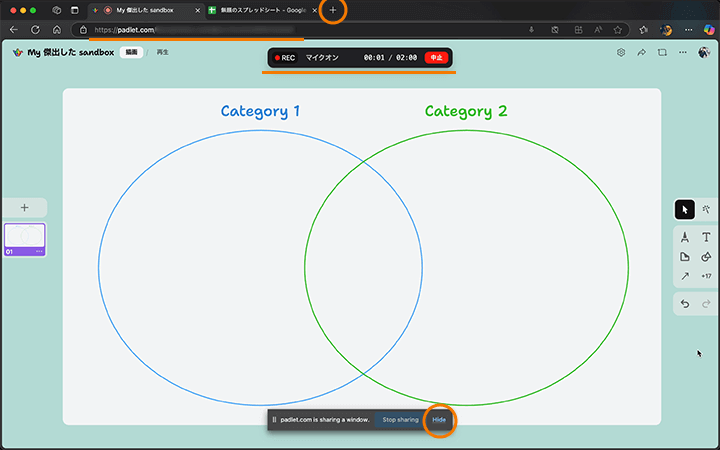
録画の停止操作や録画の制限時間が過ぎると、録画した動画の確認画面が表示されます。
「生成」タブと「トリム」タブがあり、生成のタブでは録画した動画が確認でき、トリムのタブでは、動画下のタイムラインの左右に表示されているツールで、簡単な動画の切り取りができます。
動画を確認して問題なければ、「保存」ボタンを選択して動画を保存します。
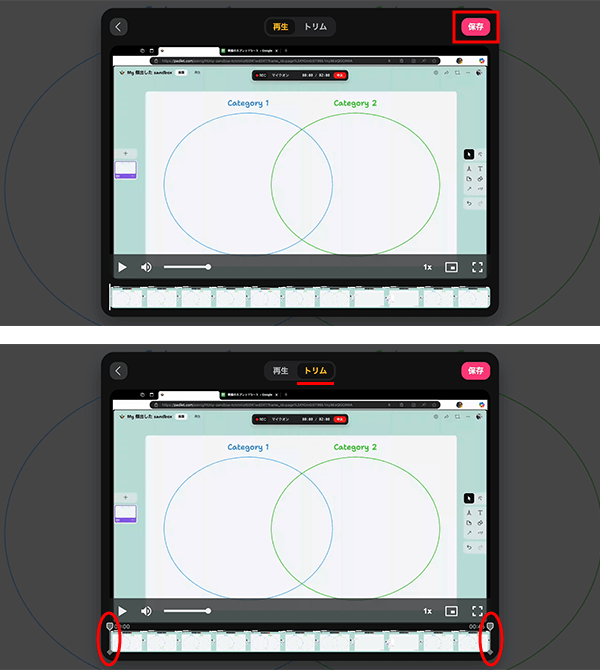
動画の保存が完了しますと、そのままPadletに動画が挿入されます。
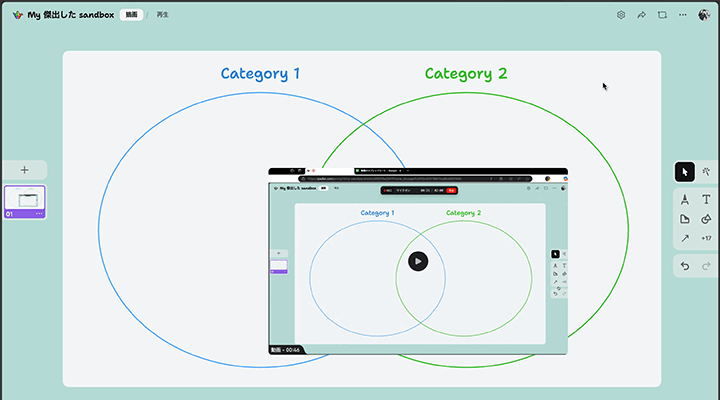
現在表示しているデスクトップ画面で起動している、別のアプリケーションの画面録画ですと、コントローラーは表示されないので、表示を気にせず録画することができるでしょう。
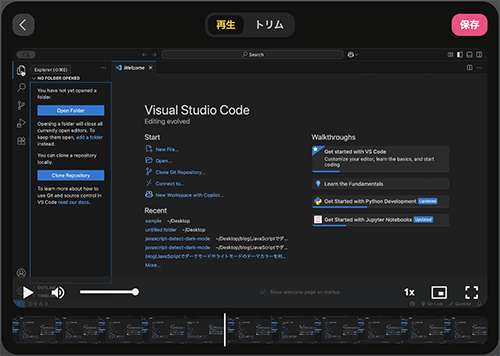
また、Webブラウザで開いている別タブの画面録画では、通常のコントローラーは表示されない代わりに、画面の上部に停止の操作ができるボタンが常時されます。(この部分は録画されません)
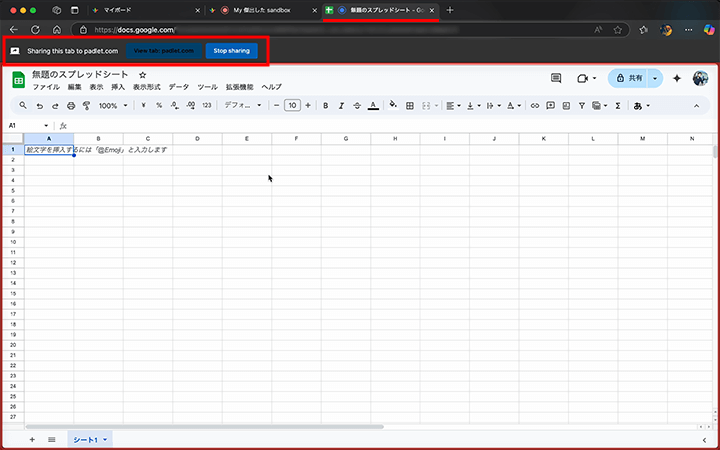
どの画面を録画するかで、コントローラーの表示や録画に含まれるかが変わってきますので、動作を把握したうえでどの録画方法でいくかを決めるといいでしょう。
録画した動画の保存場所と管理
スクリーンレコーダー機能で録画した動画は、Padletのドライブで管理されます。
Padletのホーム画面より、画面右上のユーザーアイコンから「ドライブ」を選択することで、Padletのドライブのページに移動できます。
Padletのドライブには、現在あるPadletで利用している画像や動画が管理されています。スクリーンレコーダー機能で録画した動画も、選択することで動画が確認できます。
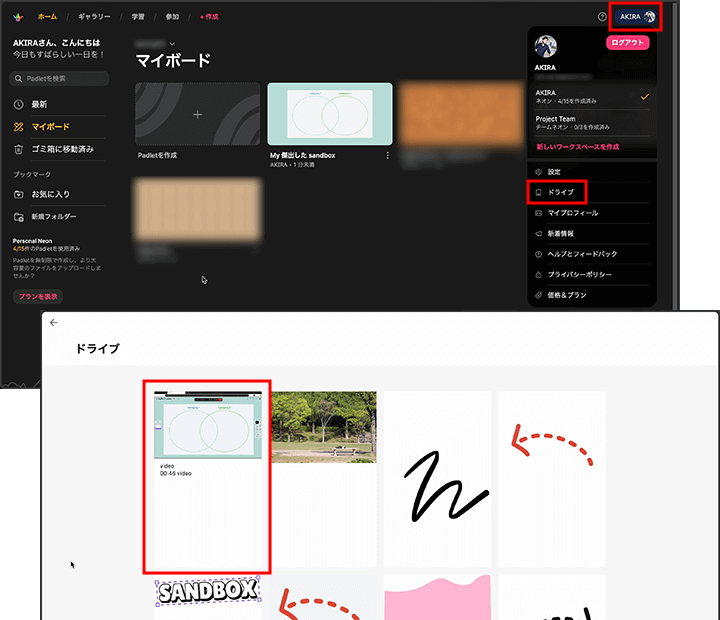
対象の動画を選択することで、録画した動画のリンク(URL)にアクセスして確認ができます。
管理の方法は様々ですが、もし動画を手元に持っておきたいのであれば、ダウンロードすることも可能です。
動画のコントローラーの右にある三点アイコンから、「Download」を選択することで動画をダウンロードすることができます。
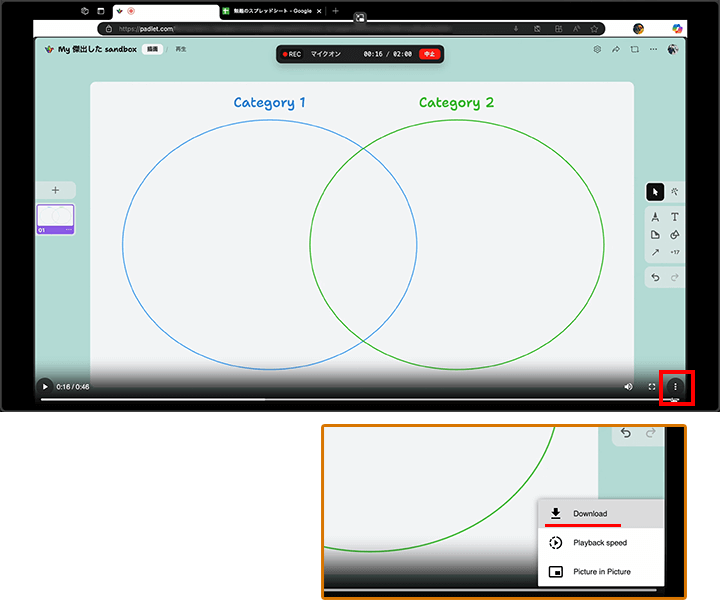
ダウンロード動画の動画フォーマットはwebm形式となります。
様々な動画メディアでサポートされているMP4形式に変換したい場合、Window PCでは、標準搭載されているビデオエディタ「Clipchamp」、Macでは「iMovie」を利用するといいでしょう。動画を取り込んでそのままエクスポートすればMP4形式に変換することができます。
また、ウォールやストーリーボード、タイムラインなど、別のPadletで録画した動画を利用したい場合は、ドライブに保存されている動画にアクセスし、アドレスバーのURLをコピー、または右クリックで動画のURLをコピーして、別のPadletの投稿などで貼り付けて共有することができます。
録画した動画は、画面録画機能を実装したPadletを削除すると、ドライブからも削除されます。
録画機能を実装したPadletを削除した後も、別のPadletで動画を扱うことがある場合は、事前にダウンロードして手元で管理しておくといいでしょう。
最後に
Padletのスクリーンレコーダー機能では、Padletのウィンドウから別のアプリケーション、Webブラウザの別タブ、コンピュータの画面全体など、様々な画面を録画することができます。
必要に応じで、Padletのドライブに保存されている動画をダウンロードして、別の用途で活用するのもいいでしょう。
動画コンテンツでの情報共有に、ぜひ活用してみてください。